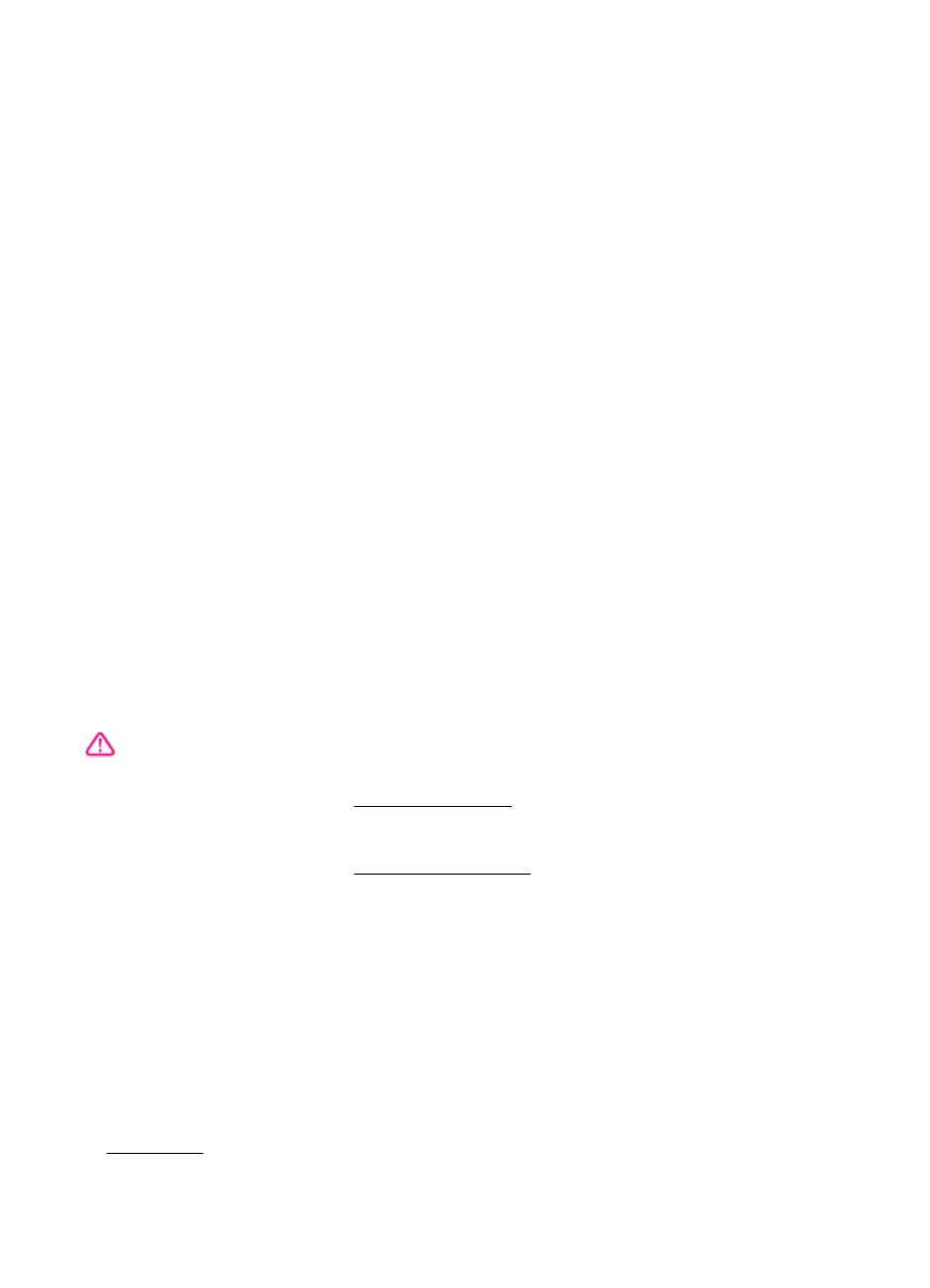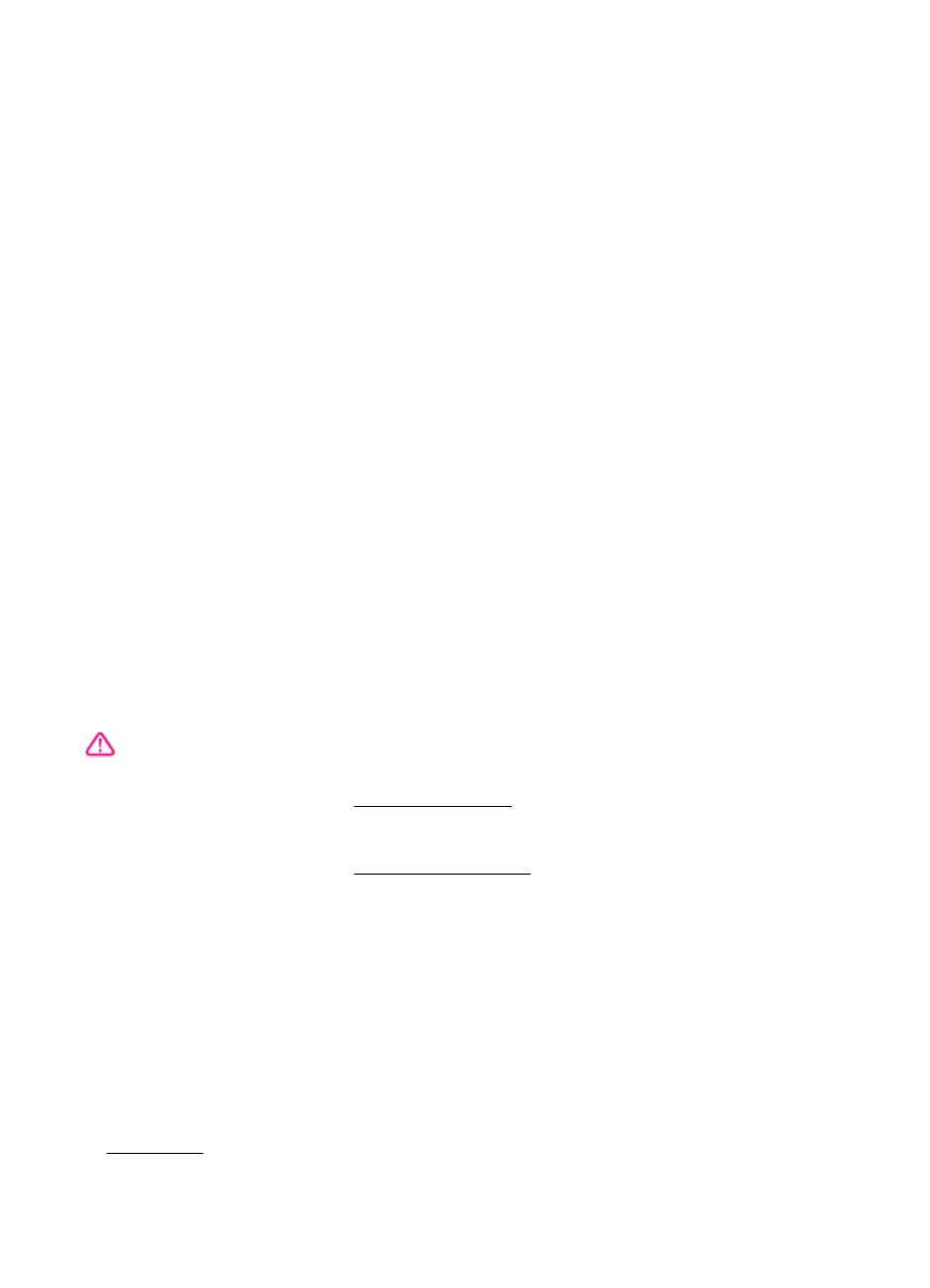
Informace o autorských
právech
© 2012 Copyright Hewlett-Packard
Development Company, L.P.
Poznámky společnosti
Hewlett-Packard
Informace obsažené v tomto
dokumentu mohou být změněny bez
předchozího upozornění.
Všechna práva vyhrazena.
Kopírování, úpravy či překlad tohoto
dokumentu bez předchozího
písemného souhlasu společnosti
Hewlett-Packard jsou až na výjimky
vyplývající ze zákonů o autorském
právu zakázány.
Jediné záruky na produkty a služby
HP jsou uvedeny ve výslovných
prohlášeních o záruce, která jsou
dodávána s těmito produkty
a službami. Žádné ze zde uvedených
informací nemohou být považovány za
základ pro vznik jakékoli další záruky.
Společnost HP není odpovědná za
technické nebo tiskové chyby
obsažené v tomto dokumentu.
Ochranné známky
Windows, Windows XP a Windows
Vista jsou ochranné známky
společnosti Microsoft Corporation
registrované v USA.
ENERGY STAR a značka ENERGY
STAR jsou registrované ochranné
známky v USA.
Bezpečnostní informace
Při používání tohoto produktu vždy
dodržujte bezpečnostní předpisy, aby
se zamezilo nebezpečí zranění v
důsledku požáru nebo poranění
elektrickým proudem.
1. Pozorně si přečtěte všechny pokyny
obsažené v dokumentaci dodané
s tiskárnou.
2. Dodržujte všechna varování
a pokyny vyznačené na produktu.
3. Před čištěním odpojte tento produkt
ze zásuvky.
4. Neinstalujte ani nepoužívejte toto
zařízení v blízkosti vody, nebo pokud
máte vlhké ruce.
5. Instalujte produkt bezpečně na
stabilní povrch.
6. Zařízení instalujte na chráněném
místě, kde nemůže dojít k poškození
zařízení, k zakopnutí o přívodní kabel
nebo k poškození kabelu.
7. Pokud zařízení nefunguje normálně,
viz
Vyřešit problém.
8. Uvnitř zařízení se nevyskytují žádné
části, které by mohl uživatel sám
opravit. S požadavky na servis se
obraťte na kvalifikované pracovníky
servisu.
Usnadnění práce
Tiskárna disponuje řadou funkcí, které
usnadňují přístup pro handicapované
osoby.
Zrakové postižení
Software tiskárny je přístupný pro
osoby s poruchami zraku nebo
s oslabeným zrakem při použití
možností a funkcí usnadnění, kterými
disponuje váš operační systém.
Podporuje rovněž pomocné
technologie jako jsou čtečky
obrazovky, čtečky Braillova písma
a hlasově-textové aplikace. Pro
barvoslepé uživatele jsou barevná
tlačítka a karty používané v softwaru
a na ovládacím panelu tiskárny
opatřeny jednoduchým textem nebo
popisy ikon, které vyjadřují příslušnou
akci.
Omezení pohyblivosti
Uživatelé s poruchami pohyblivosti
mohou ovládat funkce softwaru
tiskárny prostřednictvím příkazů
z klávesnice. Software také podporuje
funkce pro usnadnění přístupu
operačního systému Windows, jako
například Jedním prstem, Ozvučení
kláves, Filtrování kláves a Myš
klávesnicí. Dvířka tiskárny, tlačítka,
zásobníky papíru a vodítka papíru
mohou ovládat i uživatelé s omezenou
silou a dosahem.
Podpora
Další podrobnosti o usnadnění
v souvislosti s tímto produktem
a závazky společnosti HP k usnadnění
zacházení s produktem naleznete na
webové stránce na adrese
www.hp.com/accessibility.
Informace o usnadnění pro operační
systémy Mac OS X naleznete na
webové stránce Apple
www.apple.com/accessibility.